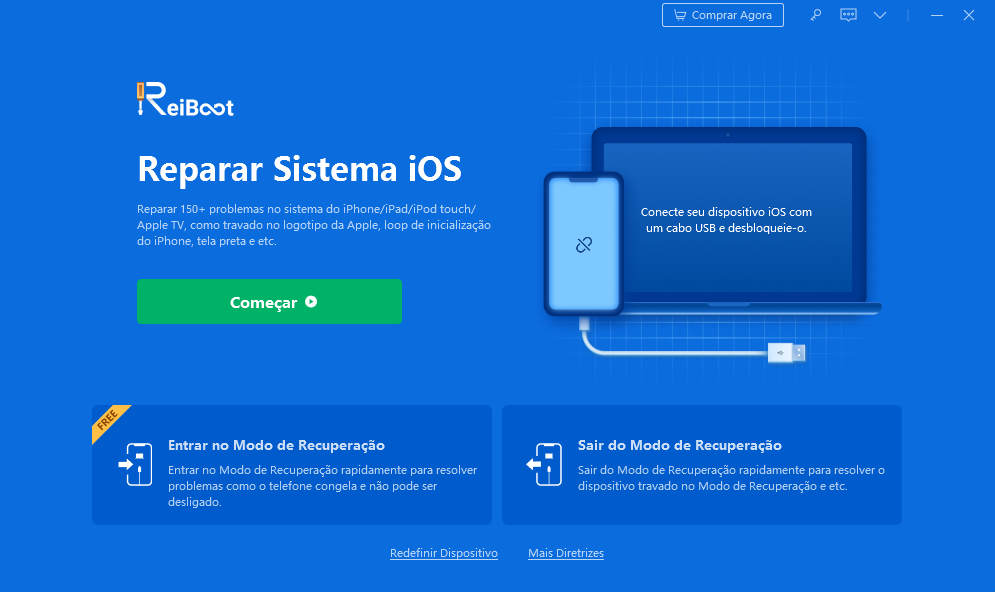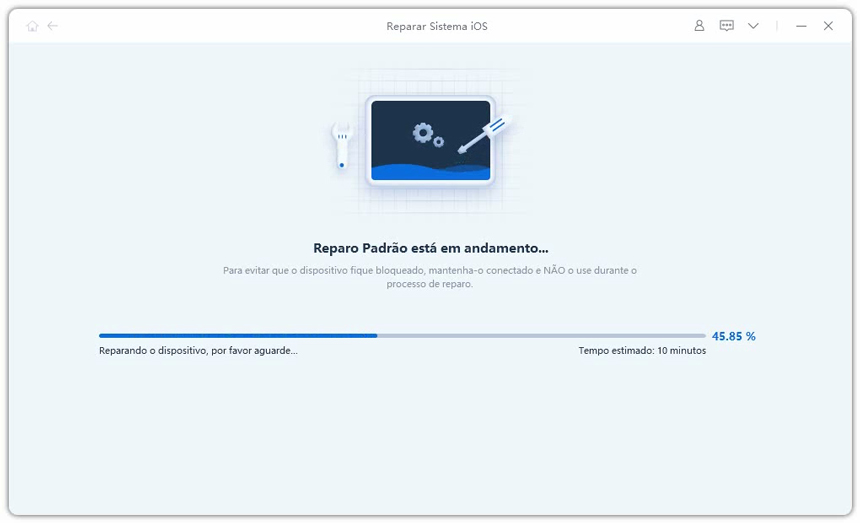Meu iPhone Não Atualiza o iOS 18, Como Resolver
O iOS 18 foi anunciado recentemente e, como de costume, milhões de usuários correram para atualizar os seus dispositivos para aproveitar a nova versão do sistema operacional iPhone. No entanto, alguns usuários vêm enfrentando o problema em que o iPhone não atualiza o iOS 18.
Se o seu iPhone está presente na lista acima e mesmo assim você não consegue atualizar o iOS, é possível que o seu iPhone esteja com problemas no acesso à Internet ou com o armazenamento interno muito cheio. É possível corrigir o problema com algumas soluções simples, confira abaixo.
- Solução 1. Exclua a versão beta (caso tenha baixado)
- Solução 2. Libere espaço no armazenamento interno do iPhone
- Solução 3. Verifique a conexão Wi-Fi
- Solução 4. Corrigir erros do iPhone e atualizar o iOS 18 usando o ReiBoot
- Veja o Tutorial para Atualizar para iOS 18
A Apple anunciou o iOS 18 e ele está disponível apenas para alguns modelos de iPhone; sendo assim, se você enfrentou problemas para atualizar o iPhone para o iOS 18, a dica é que você confira a lista abaixo para ver se seu iPhone é compatível com essa nova versão do iOS.
Lista de iPhone compatíveis com iOS 18:
- iPhone 13/12 e versões recentes
- iPhone 11/11 Pro/11 Pro Max
- iPhone XS/XS Max
- iPhone XR
- iPhone X
- iPhone 8/8 Plus
- iPhone 7/7 Plus
- iPhone 6s/6s Plus
- iPhone SE (1ª geração)
- iPhone SE (2ª geração)
Tutorial em Vídeo para Atualizar para o iOS 18
Solução 1. Exclua a versão beta (caso tenha baixado)
Se você baixou o iOS 18 na versão para desenvolvedor (Beta) para conhecer o sistema no seu pré-lançamento, é possível que você não esteja conseguindo atualizar o iOS 18 porque a versão beta instalada em seu iPhone está impedindo. Portanto, verifique se tem uma versão beta instalada e, em seguida, a exclua e tente atualizar o iOS 18 novamente.
- Abra o aplicativo Configurações do iPhone. Toque agora em “Geral” e, em seguida, role para baixo e toque em “Perfil”.
- Toque em Perfil de software iOS Beta, depois toque em “Excluir perfil”.
- Reinicie seu iPhone.
- Confira se seu iPhone está com mais de 50% de carga na bateria.
- Agora tente atualizar para o iOS 18 novamente.
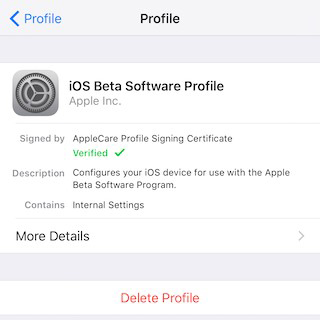
Se após os passos acima você ainda não conseguir ou, caso não tenha baixado uma versão beta, então vá para a solução abaixo.
Solução 2. Libere espaço no armazenamento interno do iPhone
Uma nova atualização do iOS precisa de algum espaço disponível no armazenamento interno do seu iPhone. Caso o armazenamento seja insuficiente para download, não será possível baixar o iOS 18 e atualizar o iPhone, sendo apresentado algo como “Armazenamento insuficiente para download”, a solução é liberar espaço para a atualização.
Se não conseguir atualizar para o iOS 18 por falta do espaço, você pode liberar espaço interno das seguintes formas:
- Transfira fotos e vídeos para um PC ou serviço na nuvem – como Dropbox ou Google Drive;
- Exclua aplicativos não usados com frequência;
- Limpe os cookies e dados do Safari;
- Exclua fotos e vídeos que você já tem salvo em outro local.
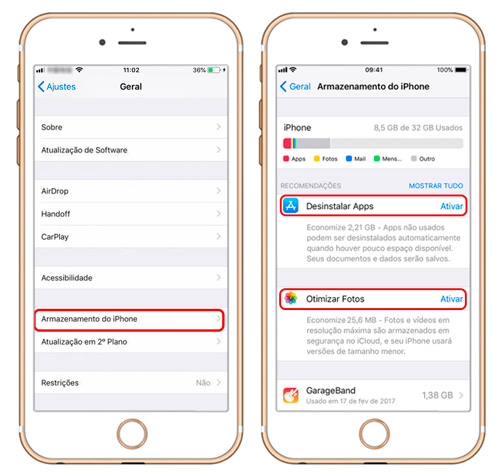
As dicas acima são as melhores maneiras de liberar espaço interno no iPhone, caso o problema não seja espaço, então vá para a próxima solução.
Solução 3. Verifique a conexão Wi-Fi
Não tente atualizar o iOS 18 com os dados moveis, tente usar uma rede Wi-fi. Se você não está conseguindo baixar e atualizar o iOS 18, o problema pode está relacionado a uma conexão ruim; neste caso, a solução é verificar se seu iPhone está conectado à uma rede Wi-fi.
- Vá para o aplicativo Configuração.
- Selecione a opção “Wi-Fi”.
- Você agora verá uma lista de redes disponíveis, toque na rede Wi-fi de sua preferência e, em seguida, digite a senha (caso solicitada) e toque em “Conectar”.
- Após conectar à uma rede Wi-fi, tente novamente baixar e atualizar para o iOS 18.
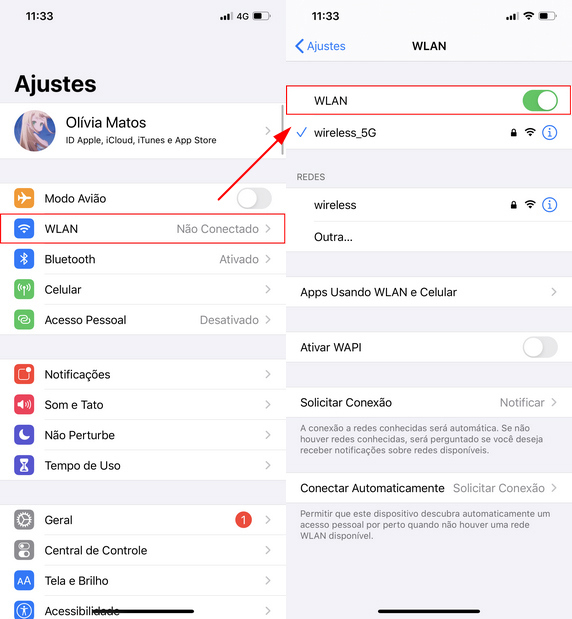
Se ainda retornar erro, então recomendamos que use um software de correção de problemas no iOS, você pode saber mais sobre isso no tópico abaixo.
Solução 4. Corrigir erros do iPhone e atualizar o iOS 18 usando o ReiBoot
É normal enfrentar erros ao tentar atualizar o iOS, portanto, é fundamental ter um software de computador capaz de corrigir todos os erros comuns que impedem o iOS de atualizar corretamente. Um software de reparação do iOS é capaz de identificar todos os erros comuns no sistema e, por meio de uma atualização, ele corrige todos eles.
Se você enfrentou erros e não conseguiu atualizar o iOS 18, recomendamos o software Tenorshare ReiBoot, a solução mais completa para resolver o problema e atualizar seu iPhone corretamente. Confira abaixo como fazer isso.
Para começar, baixe e instale o Tenorshare ReiBoot em seu computador. Em seguida, use um cabo USB para conectar o seu iPhone ao computador. Agora clique em “Começar”.

Na interface seguinte, clique na opção “Reparar agora” para continuar.

Se tudo ocorreu como esperado, então o software exibirá a tela abaixo, nela você pode ver a opção de firmware mais recente disponível para o seu iPhone, clique em “Download” para começar a baixar.

Nota: o processo de download pode demorar um pouco, tudo vai depender a sua conexão. Se você já tem a versão mais recente baixada em seu computador, apenas clique em “Navegar” e selecione.
Após o download ser concluído, uma nova tela será mostrada no software, nela clique em “Reparando agora”.

Após o software concluir a reparação do iOS, então você pode desconectar o iPhone do computador e verificar o iOS 18.
Conclusão
Se você não conseguia atualizar o iOS 18, agora você já pode fazer isso tranquilamente. Neste artigo você viu 4 soluções para resolver o problema do iPhone não atualizando para o iOS 18; você viu como pode resolver o problema se tem uma versão beta instalada; liberando espaço no armazenamento interno; conectando à uma rede Wi-fi ou usando o software Tenorshare ReiBoot como uma solução definitiva para corrigir o iPhone e atualizar o iOS 18 sem erros.